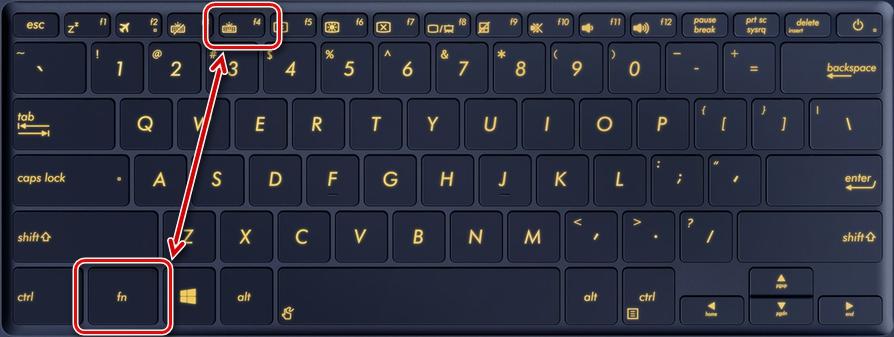Accensione e impostazione della retroilluminazione della tastiera del computer portatile
Puoi attivare l'illuminazione della tastiera sul tuo portatile solo se è installata lì. Questa funzione non è implementata ovunque, quindi dovreste prima controllare se c'è un tale componente aggiuntivo in modo da poter capire come abilitarlo o configurarlo correttamente, se necessario. La retroilluminazione può anche avere funzioni aggiuntive, ma avrete bisogno di un software speciale per approfittarne.

Come sapere se il tuo computer portatile ha questa funzione, caratteristiche per abilitarla
Non tutti i modelli sono dotati di una retroilluminazione, ma se si seguono alcune semplici linee guida, è possibile scoprire rapidamente la sua presenza e capire le peculiarità della sua accensione. Nonostante la varietà di opzioni sul mercato, il processo è sempre lo stesso:
- La cosa più semplice da fare è leggere il manuale utente del vostro portatile, se ne avete uno a portata di mano. Molto spesso si può trovare facilmente una versione elettronica, di solito scritta su un disco driver (se disponibile).
- Se hai accesso a Internet, puoi andare sul sito del supporto tecnico del produttore del portatile e cercare nel catalogo per trovare il tuo modello. La disponibilità della retroilluminazione è di solito elencata separatamente nelle informazioni tecniche, quindi non dovrebbe essere difficile da scoprire.
- Un'altra soluzione è quella di inserire una query nella casella di ricerca del tuo browser e leggere i risultati. Puoi anche semplicemente visitare uno dei forum tematici e trovare un thread sul tuo modello. Se non ci sono dati neanche lì, puoi fare una domanda e ottenere una risposta da altri utenti.
- Vale la pena esaminare attentamente i pulsanti, se uno di essi ha una piccola immagine di una tastiera, è probabile che il modello abbia una retroilluminazione. Spesso questo simbolo è evidenziato in un colore diverso per dare risalto, rendendolo ancora più facile da trovare.
Se si scopre che il modello di computer portatile è retroilluminato, ma i pulsanti non sono mai illuminati, è necessario esaminare la funzione di accensione. Il simbolo più comune della tastiera si trova sui tasti funzione (F1-F12) o sulle frecce. Per accenderlo, è necessario premere contemporaneamente il tasto Fn e quello con il simbolo della retroilluminazioneLa combinazione può variare. Di solito dopo questo si accende.
Un'altra opzione è un pulsante separato accanto o sulla tastiera principale. Queste soluzioni sono disponibili anche in alcuni modelli e sono ancora più semplici: basta premere per accendere la luce.

Se la combinazione sbagliata viene premuta per errore, la funzione della combinazione di tasti premuta accidentalmente può essere disattivata premendola di nuovo.
Descrizione di come accendere e spegnere la retroilluminazione a seconda del produttore
Per cambiare la retroilluminazione della tastiera del tuo computer portatile, seleziona la sezione appropriata e leggi le informazioni per la marca specifica. Questo di solito è sufficiente per prendere confidenza con l'argomento, purché il sistema sia in ordine e non ci siano malfunzionamenti o guasti.
Asus
Sui portatili Asus, il modo più comune per accendere la retroilluminazione della tastiera è quello di premere la combinazione di tasti Fn+F4. Se lo tieni premuto per un po', puoi aumentare la luminosità.
Se si preme il tasto F3 invece di F4, l'illuminazione si spegne. E se lo si tiene premuto, la luminosità si riduce al limite desiderato.
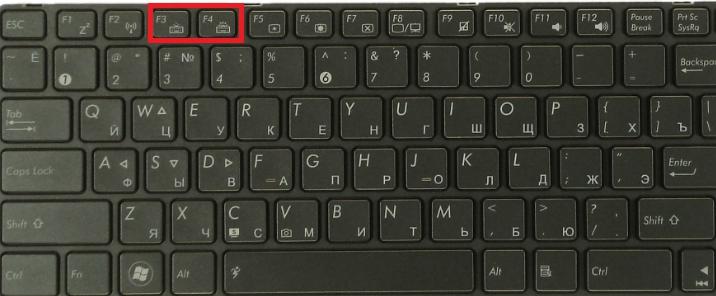
Alcuni modelli Asus hanno un sensore di luce ambientale integrato. Se è attivo, la retroilluminazione si accende automaticamente quando il livello di luce è inferiore al limite impostato.
Istruzioni video per la configurazione Asus:
Acer
Negli apparecchi di questo produttore, la luce si accende più spesso premendo contemporaneamente i tasti Fn e F9. Se avete bisogno di disattivare la funzione, premere la stessa combinazione è facile.
Alcuni modelli avanzati hanno Pulsante chiamato retroilluminazione della tastiera. In questo caso, la retroilluminazione si accende e si spegne premendola. Si trova più spesso sul lato sinistro.
Un video aiuterà ad accendere la retroilluminazione della tastiera sull'Acer Nitro5
Lenovo
Questo produttore produce molti modelli a basso costo, quindi sono comuni tra gli utenti. È semplice - per avviare la retroilluminazione, è necessario fare clic sui tasti Fn e Spazio, si accenderà a luminosità media.

Se si desidera aumentare l'intensità della retroilluminazione, è necessario premere nuovamente la combinazione di pulsanti di cui sopra. Lo stesso deve essere fatto se si vuole spegnere del tutto la luce. Non ci sono altre opzioni in Lenovo, il che semplifica notevolmente il processo.
Video di configurazione del portatile Lenovo.
Sony
Nei computer portatili di questo produttore è necessario controllare la retroilluminazione dei pulsanti Applicazione VAIO Control Center. In esso, seleziona la voce "tastiera", in cui c'è una scheda "retroilluminazione della tastiera".
Il più delle volte, il sistema è configurato per accendersi e spegnersi automaticamente a seconda della luce ambientale. Se la funzione non è necessaria, si dovrebbe mettere un punto su "Non attivare" e salvare le modifiche.
A proposito! È possibile selezionare una modalità in modo che le luci dei pulsanti non siano accese quando il portatile funziona a batteria. In questo caso, se l'apparecchiatura è collegata alla rete, tutto funzionerà normalmente, mentre se l'alimentazione è dalla batteria, le luci non si accenderanno per risparmiare energia.
È anche possibile selezionare una modalità di funzionamento inattivo nell'app. Ci sono opzioni per spegnere le luci dopo 10, 30 e 60 secondi. Oppure si può mettere un segno di spunta sulla voce che vieta di spegnere le luci anche se il portatile è inattivo per un tempo molto lungo.
Video di riparazione del portatile SONY.
Samsung
Molti modelli Samsung hanno la retroilluminazione accesa automaticamente da una fotocellula incorporata. Se questo non accade, dovreste provare ad accenderlo con una combinazione dei tasti Fn e F4.
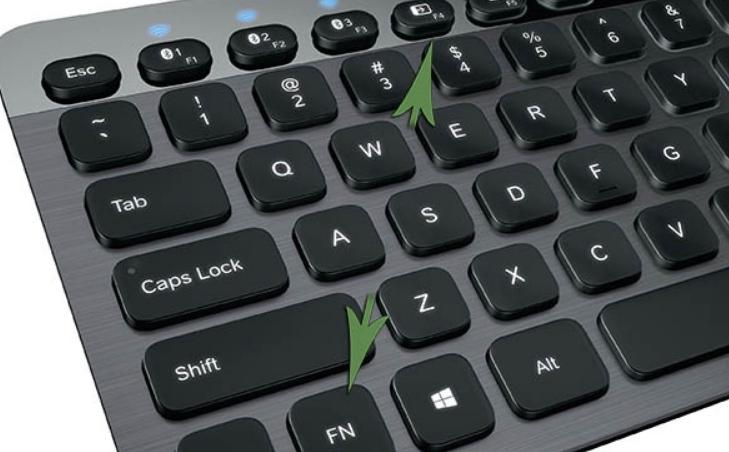
Se questa opzione non funziona, dovreste cercare il pulsante della torcia e premerlo simultaneamente con Fn o F4. Spegnere con la stessa combinazione.
HP
Affinché i portatili HP siano retroilluminati, è necessario acquistare Modelli di padiglione.modelli e hanno sempre questa caratteristica. Di solito funziona di default, ma a volte è necessario accendere la luce in un modo o nell'altro:
- Alcuni modelli hanno il tasto F5 o F12 per questo, a seconda del modello.
- Se c'è un simbolo di tre punti orizzontali sul lato sinistro della barra spaziatrice, la retroilluminazione può essere attivata premendo questo pulsante e Fn allo stesso tempo. Si disattiva allo stesso modo.
- La gamma DV6 ha un pulsante separato per la retroilluminazione, indicata da tre punti orizzontali.
Quando la luce si affievolisce rapidamente ed è scomoda, è necessario impostare il timeout su un tempo conveniente. Per farlo, entrate nel BIOS e trovate la voce "Advanced". In esso, selezionate la scheda "Built-in Device Options", dove passate sopra la linea "Backlight keyboard timeout" e premete la barra spaziatrice per aprire le impostazioni.

Nella finestra che si apre, selezionate un ritardo in modo che la retroilluminazione si spenga in un momento conveniente. La stessa finestra vi permette anche di disattivare questa funzione se volete che i tasti siano continuamente accesi.
Guardando il video imparerete come abilitare i tasti FN sul vostro portatile HP
Dell .
I portatili Dell hanno diverse opzioni per accendere le luci sulla tastiera, tutto dipende dal modello. La combinazione è sempre composta da due pulsanti, il primo è sempre lo stesso - "Fn", e il secondo può essere F6, F8 o F10.
È anche possibile configurare la modalità via BIOS. Lì, nella scheda "System Configuration", c'è una voce "Keyboard backlight", dove devi selezionare le impostazioni. In modalità "Dim" la luminosità sarà media e in modalità "Bright" la luminosità sarà massima. La funzione può essere disattivata lì in modo che non funzioni. Questo è l'unico modo per regolare la luminosità.
Esempio video di accensione della retroilluminazione della tastiera su Dell tramite Bios
Huawei
Il marchio ha anche iniziato a produrre portatili Huawei MateBook di qualità, che assomigliano al famoso MacBook non solo nel nome ma anche nell'aspetto. Alcune modifiche hanno un pulsante separato per l'accensione, che funziona in 3 modalità - spento, luce attenuata e retroilluminazione luminosa.
Per alcuni modelli è necessario premere una combinazione di Fn e uno dei tasti della riga delle funzioni con l'icona della retroilluminazione. Il sistema in questo caso è lo stesso - Prima pressione per attenuare la retroilluminazione, seconda pressione per illuminarla, e terza pressione per spegnerla.
MSI
L'azienda produce computer portatili per i giocatori, quindi quasi tutti i modelli sono dotati di tasti illuminati, e molti presentano un'illuminazione unica per distinguere l'hardware. Allo stesso tempo, le opzioni di accensione e configurazione possono variare.

Più spesso, c'è un pulsante separato sulla parte superiore del notebook MSI sopra la tastiera principale. In alternativa, premete uno dei tasti di scelta rapida insieme a Fn. L'impostazione può essere fatta anche con i tasti, le combinazioni variano.
Molti modelli hanno un'utilità speciale che non solo imposta i parametri della retroilluminazione, ma può anche cambiare i suoi colori o fornire un effetto scintillante.
Per spegnere la luce, si preme lo stesso pulsante che per accenderla, ma in alcuni casi è necessario cliccare ripetutamente il tasto Fn in successione.
MacBook
In tutti gli ultimi modelli del produttore, la retroilluminazione si accende automaticamente quando la luce scende sotto un livello accettabile. Un sensore di luce ambientale integrato è responsabile di questo. Alcuni parametri operativi sono impostati manualmente tramite scorciatoie.
Per impostare il tempo di funzionamento del sistema quando il sistema è inattivo, cliccare su "Campo di addestramento".che si trova nella barra delle applicazioni. Da lì dovreste trovare il "Pannello di controllo di Boot Camp".La scheda "Boot Camp Control Panel" è dove vengono fatte le impostazioni.
In questo video imparerai cosa fare quando la retroilluminazione della tastiera del tuo MacBook non funziona
Microsoft Surface
Se state usando questo modello di laptop ibrido, è facile regolare la retroilluminazione dei pulsanti. Per accendere la luce o aumentare la sua luminosità, è necessario Tenere premuti contemporaneamente i tasti Alt e F2.
Se vuoi diminuire la luminosità, usa combinazione dei tasti Alt e F1. Non sono disponibili altre impostazioni.
Come cambiare il colore della retroilluminazione della tastiera
Prima di tutto, è necessario controllare quali LED sono utilizzati per la retroilluminazione della tastiera del vostro notebook. Se sono monocromatici, non potrete cambiare colore regolando le impostazioni. Ma se sono LED RGB, poi impostare diverse tonalità non è difficile. La cosa principale è capire le specifiche del processo, che dipendono dal modello di laptop:
- Nei modelli Dell, devi entrare nel BIOS e trovare la voce "illuminazione della tastiera RGB" nelle impostazioni di sistema. Lì puoi cambiare i colori standard (verde, bianco, blu e rosso) o aggiungere colori personalizzati usando le caselle di input sul lato destro dello schermo. Una volta che le modifiche sono state fatte, assicuratevi di salvarle, poi potete uscire dal BIOS e riavviare il notebook.
- Molti portatili utilizzano applicazioni per regolare e personalizzare i colori. Questi possono essere sviluppi specifici della marca e programmi generici (per esempio Steel Series Engine) che funzionano con la maggior parte dei modelli.
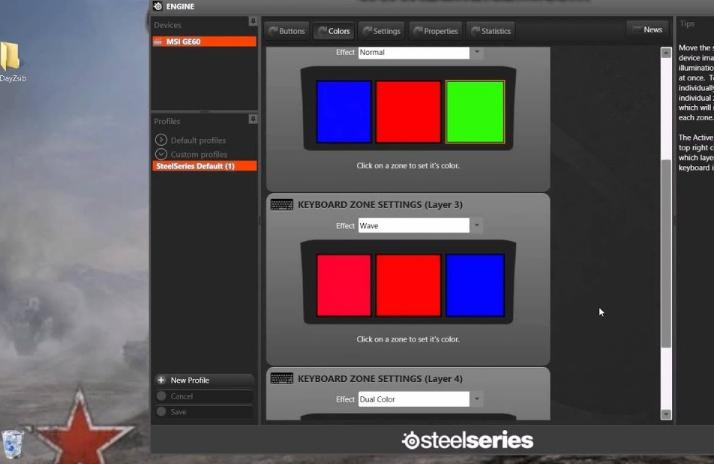
Se volete, potete cambiare il colore dei tasti anche nelle versioni che non hanno tale funzione. Ci sono due soluzioni, una più semplice e una più complicata:
- Smontare la tastiera e applicare una pellicola traslucida del colore desiderato su tutti gli elementi trasparenti attraverso i quali passa la luce (questo può essere solo le lettere o i contorni dei pulsanti). Il lavoro non è difficile, ma è minuzioso e richiede attenzione. Alla fine, la tonalità cambierà in quella desiderata.
- Il secondo metodo è più radicale. Dovrebbe essere usato da coloro che sanno lavorare con un saldatore. È necessario prendere dei LED con le stesse caratteristiche e attacco della retroilluminazione, ma usare quelli colorati invece di quelli monocromatici. Dissaldare in ordine di diodo per diodo e saldare uno nuovo al suo posto.

Dissaldare i diodi È anche possibile usare una piccola torcia e riscaldare il luogo d'inserimento per un breve periodo per fondere la saldatura.
Se il sistema è stato reinstallato, i driver devono essere installati per tutti i dispositivi utilizzati nel notebook, compresa la retroilluminazione della tastiera. Senza questo, la retroilluminazione non funzionerà e, inoltre, la tastiera stessa potrebbe non funzionare correttamente, soprattutto se ci sono tasti aggiuntivi.
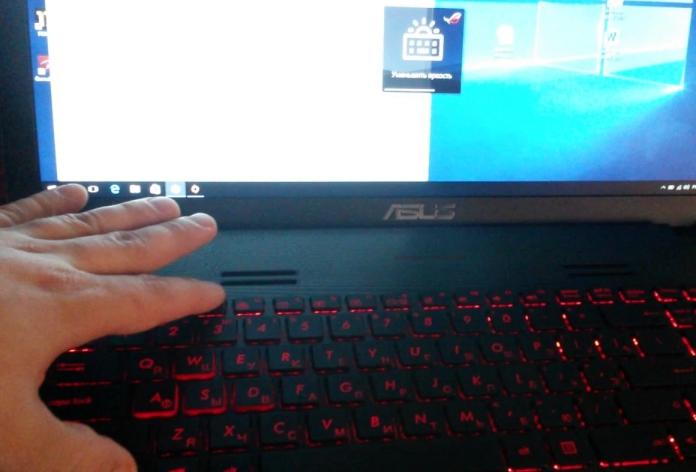
Se non avete il disco del driver a portata di mano, potete trovare il driver su internet. Per fare questo, è necessario conoscere il modello del vostro dispositivo e inserire la query in un motore di ricerca. È meglio scaricare il driver dal sito ufficiale del produttore È meglio scaricare il driver dal sito ufficiale del produttore o da un portale noto e rispettabile. Nella maggior parte dei casi, è necessario riavviare il notebook perché le modifiche abbiano effetto.
Perché la retroilluminazione non funziona, possibili cause e soluzioni
Se un modello di computer portatile ha una retroilluminazione, ma non si attiva con la giusta combinazione di tasti, ci possono essere diverse ragioni. Sono diversi l'uno dall'altro, per cui è necessario capire ciascuno di essi:
- La retroilluminazione è disabilitata nel BIOS. La situazione più comune è quella di andare nel BIOS, trovare la scheda appropriata e mettere il punto sulla retroilluminazione (o spegnerla). Le specifiche dipendono dal modello di laptop, ci sono informazioni dettagliate online, quindi non è difficile capirlo.
- Aggiornate il vostro Windows 10. Spesso l'interruzione è dovuta a guasti hardware o a driver obsoleti, con conseguenti conflitti e la retroilluminazione che cessa di funzionare. L'aggiornamento e la risoluzione dei problemi aiuteranno a risolvere il problema.
- Se il sensore della retroilluminazione è responsabile dell'accensione, questa può essere la causa del malfunzionamento. A causa di un guasto al sensore, la luce non si accende nemmeno tramite i pulsanti, quindi dovrà essere sostituita.
- A volte il problema è nel circuito di controllo della retroilluminazione sulla scheda madre. In questo caso, dovrete portare il vostro portatile al servizio di assistenza per far riparare il guasto.
- Inoltre, l'umidità nella tastiera può essere la causa. In questo caso, potete provare a pulirlo; se questo non aiuta, dovrete sostituire la tastiera.

Non è difficile capire come accendere e impostare la retroilluminazione della tastiera su un computer portatile se si imparano le specifiche del modello e si attiva l'operazione nel BIOS. Se il problema non si risolve dopo questo, è necessario risolvere e correggere il problema.